- Kirjoittaja Jason Gerald [email protected].
- Public 2023-12-16 11:09.
- Viimeksi muokattu 2025-01-23 12:17.
Sinun ei tarvitse käyttää rahaa tiettyjen verkkosivustojen estämiseen. Käytä vain reitittimen asetussivua salaamattomien sivustojen estämiseen. Jos haluat estää salatut sivustot, käytä ilmaista palvelua, kuten OpenDNS.
Vaihe
Menetelmä 1/2: Reitittimen lohko -toiminnon käyttäminen
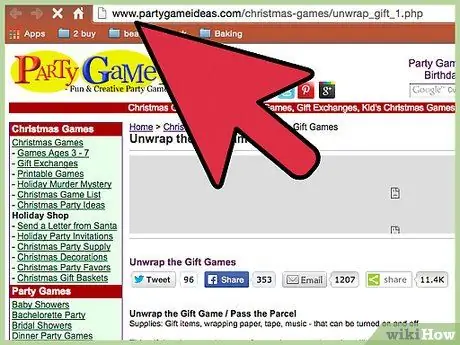
Vaihe 1. Tarkista estettävän sivuston salaustila käymällä sivustossa
Jos näet riippulukon kuvakkeen osoitepalkissa, sivusto on salattu. Useimmat kotireitittimet eivät voi estää pääsyä salattuihin sivustoihin (jotka käyttävät https:// -protokollaa). Jos haluat estää salatut sivustot, lue seuraavat vaiheet.
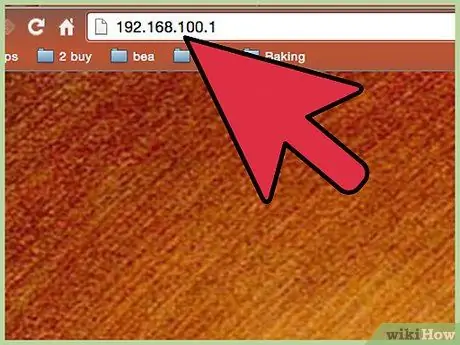
Vaihe 2. Siirry reitittimen asetussivulle
Jos estettävä sivusto ei ole salattu, voit yleensä estää sen reitittimen sisäänrakennettujen ominaisuuksien kautta. Avaa reitittimen asetussivu verkkoon yhdistetyn tietokoneen kautta. Seuraavat ovat yleisesti käytettyjä reitittimen määritysosoitteita:
- Linksys -
- D -Link/Netgear -
- Belkin -
- ASUS -
- AT&T U -jae -
- Comcast -
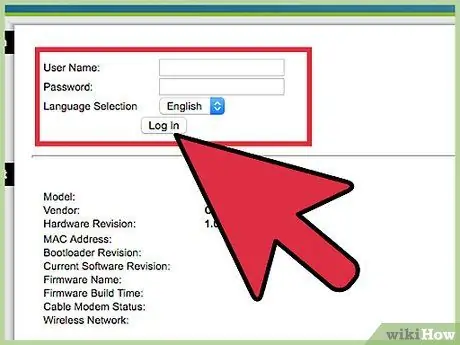
Vaihe 3. Anna reitittimen käyttäjätunnus ja salasana
Jos et koskaan muuta tietoja, anna oletustiedot. Yleensä voit kirjautua reitittimen asetussivulle käyttäjänimellä "admin" ilman salasanaa. Tarkista kuitenkin reitittimen käyttöopas, jos et tiedä reitittimen oletuskäyttäjänimeä ja -salasanaa.
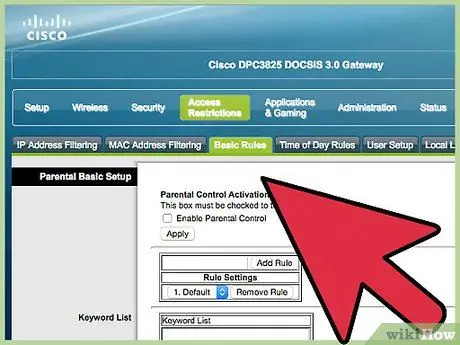
Vaihe 4. Etsi URL -suodatus- tai esto -vaihtoehto
Näiden vaihtoehtojen sijainti vaihtelee reitittimen tyypin mukaan. Saatat löytää sen Palomuuri- tai Suojaus -valikosta.
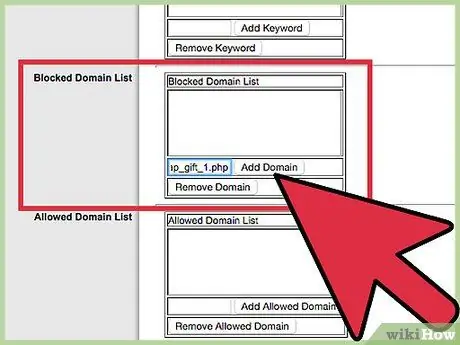
Vaihe 5. Lisää estettävät URL -osoitteet yksi kerrallaan
Et kuitenkaan voi estää https:// -sivustoja, joten tämä ominaisuus on nyt vanhentunut. Saat täydellisen suojan lukemalla seuraavat vaiheet.
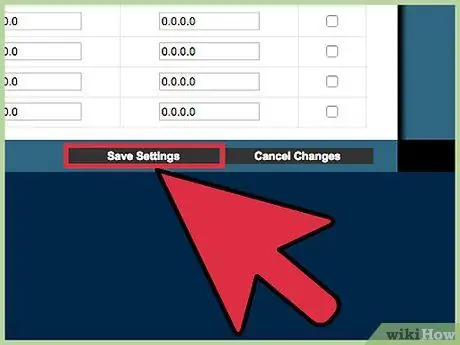
Vaihe 6. Tallenna muutokset napsauttamalla Tallenna tai Käytä
Reititin ottaa asetukset käyttöön ja käynnistää sen uudelleen. Odota 1-2 minuuttia, kunnes prosessi on valmis.
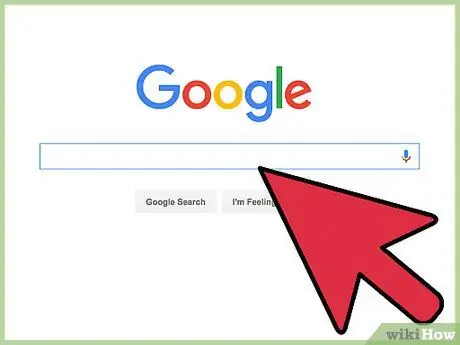
Vaihe 7. Kun olet tallentanut muutokset, kokeile estettyä sivustoa ja testaa esto
Jos pääset edelleen sivustoon, se saattaa olla salattu. Sinun on käytettävä OpenDNS: n kaltaista palvelua näiden sivustojen estämiseen. OpenDNS: n käyttö selitetään seuraavassa vaiheessa.
Tapa 2/2: Salattujen sivustojen estäminen OpenDNS: llä
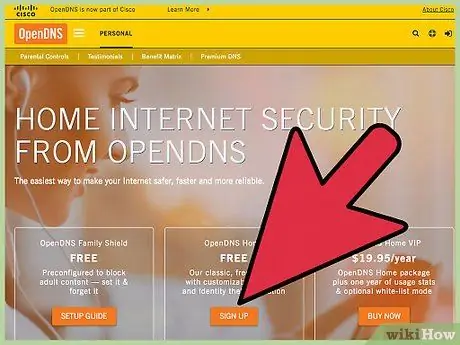
Vaihe 1. Luo ilmainen OpenDNS Home -tili
Jos sinun on estettävä tietyt verkkosi sivustot, voit kokeilla OpenDNS -estotoimintoa sen sijaan, että estät sivustot reitittimen kautta. Nyt yhä useammat sivustot käyttävät https:// -salausta, joten kotireitittimet eivät voi enää estää niitä. Onneksi OpenDNS voi estää sivuston kaikille verkon käyttäjille.
Luo ilmainen OpenDNS-tili osoitteessa opendns.com/home-internet-security/
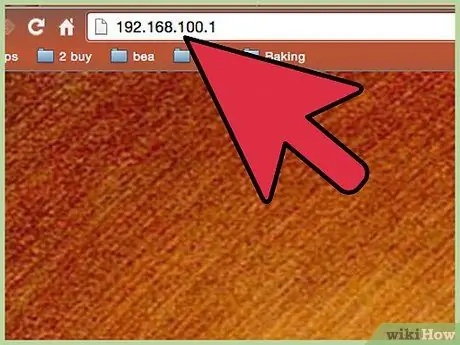
Vaihe 2. Siirry reitittimen asetussivulle
Sinun on osoitettava reitittimesi OpenDNS -DNS -osoitteeseen, joka huolehtii sivuston estämisestä. Avaa reitittimen asetussivu verkkoon yhdistetyn tietokoneen kautta. Seuraavat ovat yleisesti käytettyjä reitittimen määritysosoitteita:
- Linksys -
- D -Link/Netgear -
- Belkin -
- ASUS -
- AT&T U -jae -
- Comcast -
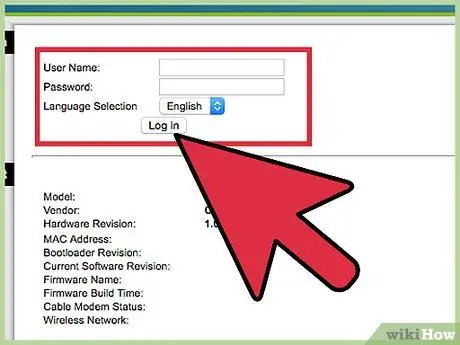
Vaihe 3. Anna reitittimen käyttäjätunnus ja salasana
Jos et koskaan muuta tietoja, anna oletustiedot. Yleensä voit kirjautua reitittimen asetussivulle käyttäjänimellä "admin" ilman salasanaa. Tarkista kuitenkin reitittimen käyttöopas, jos et tiedä reitittimen oletuskäyttäjänimeä ja -salasanaa.
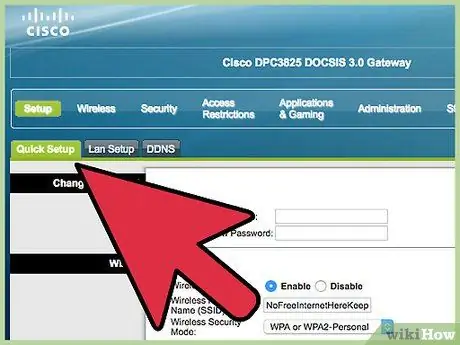
Vaihe 4. Etsi WAN- tai Internet -vaihtoehto
Näiden vaihtoehtojen sijainti vaihtelee reitittimen tyypin mukaan. Saatat löytää sen Perusasetukset -valikosta.

Vaihe 5. Poista automaattinen DNS -ominaisuus käytöstä
Useimmissa reitittimissä tämä ominaisuus on poistettava käytöstä, ennen kuin voit syöttää toisen DNS -osoitteen.
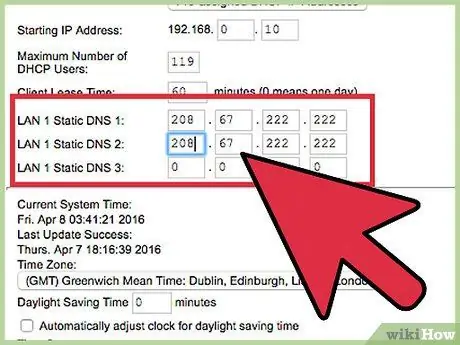
Vaihe 6. Kirjoita OpenDNS -DNS -osoite kahteen ruutuun
OpenDNS -DNS -osoitteet ovat:
- 208.67.222.222
- 208.67.220.220
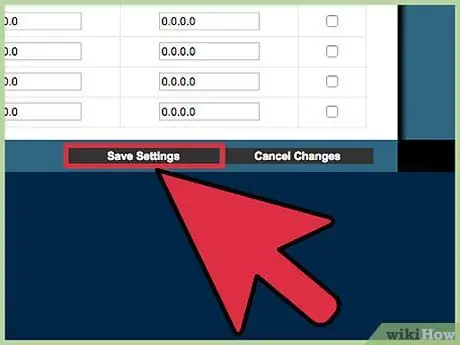
Vaihe 7. Tallenna muutokset napsauttamalla Tallenna tai Käytä
Reititin ottaa asetukset käyttöön ja käynnistää sen uudelleen. Odota 1-2 minuuttia, kunnes prosessi on valmis.
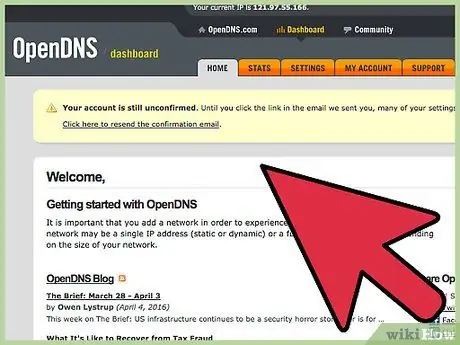
Vaihe 8. Siirry osoitteeseen opendns.com ja kirjaudu sisään tililläsi
Sinut ohjataan OpenDNS -hallintapaneeliin.
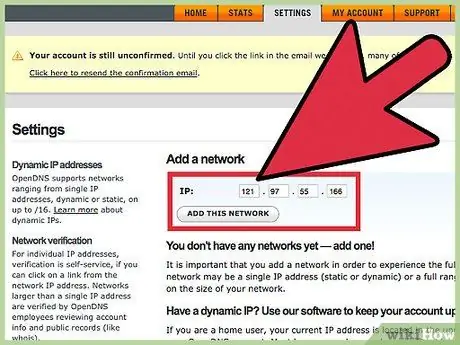
Vaihe 9. Napsauta Asetukset -välilehteä ja kirjoita sitten kotiverkon IP -osoite Lisää verkko -kenttään
Näet tämän IP -osoitteen kojelaudan yläosassa. IPD -osoitteen syöttämisen jälkeen OpenDNS pystyy "lukemaan" verkkoliikenteesi ja ottamaan esteen käyttöön.
Vahvista verkko napsauttamalla tiettyä linkkiä. Tämä linkki lähetetään sähköpostiosoitteeseen, jota käytit rekisteröityessäsi OpenDNS: ään
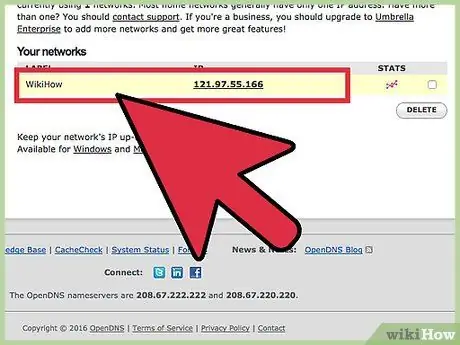
Vaihe 10. Avaa Asetukset -välilehden Verkkosisällön suodatus -vaihtoehto ja valitse, mitä sisältöä haluat estää
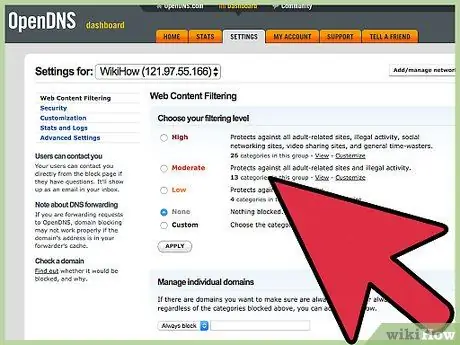
Vaihe 11. Valitse halutessasi näytön lohkon taso
Voit valita matalan, keskitason ja korkean suojan välillä. Tämä estotaso on erittäin hyödyllinen, jos haluat estää paljon sivustoja. OpenDNS päivittää säännöllisesti kunkin tason lohkolistan.
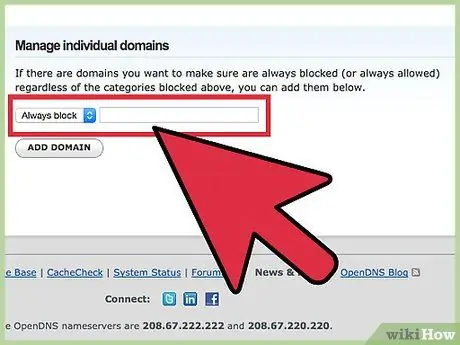
Vaihe 12. Lisää estettävät sivustot Hallitse yksittäisiä verkkotunnuksia -luetteloon
Voit estää useita sivustoja kerralla. Varmista, että valitset Aina estettävä -vaihtoehdon.
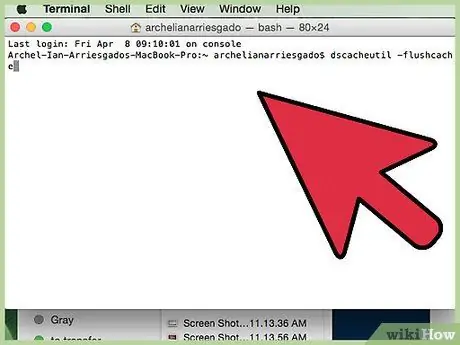
Vaihe 13. Päivitä DNS -välimuisti ottaaksesi päivityksen käyttöön
DNS -välimuisti päivittyy automaattisesti jokaiselle verkkoon yhdistetylle laitteelle, mutta voit tehdä tämän manuaalisesti tarvittaessa seuraavasti:
- Windows - Paina Win+R ja kirjoita ipconfig /flushdns päivittääksesi DNS -välimuistin. Tämän jälkeen voit testata estoa.
- Mac - Avaa pääte Utilities -kansiosta ja päivitä DNS -välimuisti kirjoittamalla komento dscacheutil -flushcache. Käynnistä tämän jälkeen DNS -palvelu uudelleen komennolla sudo killall -HUP mDNSResponder. Sinua saatetaan pyytää antamaan järjestelmänvalvojan salasana.
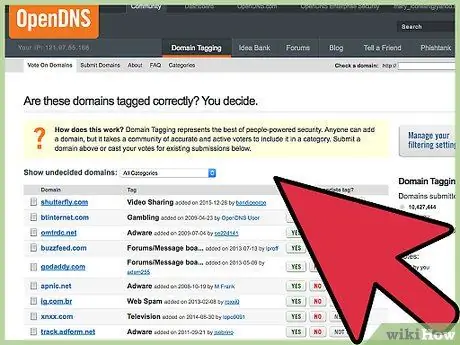
Vaihe 14. Kun olet tallentanut muutokset, kokeile estettyä sivustoa ja testaa esto
Jos määrität sen oikein, näet OpenDNS -sivuston estetty -sivun.






